Licence de produits
Beaucoup CODESYS les produits sont protégés par une licence, vous devez donc activer un produit avant de le démarrer. Un produit complémentaire qui étend les capacités du CODESYS Development System est généralement activé avec une licence de poste de travail. L'octroi de licence s'effectue au moyen de la CODESYS Development System Clé de sécurité (dongle), qui gère toutes les licences de votre poste de travail. Comme alternative, certains produits prendront bientôt en charge les licences sur un conteneur souple.
En outre, il existe des produits SL qui étendent la portée de CODESYS Contrôlez les systèmes SoftPLC. Ces systèmes sont activés avec une seule licence d'appareil. Un code d'activation, fourni sous forme de fichier d'activation de licence, est installé directement sur la cible. La gestion des licences sur un appareil s'effectue également au moyen d'un conteneur logiciel (si pris en charge) dans l'appareil ou d'un dongle connecté à l'appareil.
Dans CODESYS V3.5 SP13 et versions ultérieures, les licences de produits complémentaires sur l'ordinateur local, ainsi que les licences mono-appareil, peuvent être gérées de manière uniforme dans le CODESYS Gestionnaire de licence. Pour les appareils avec un numéro de série unique, le gestionnaire de licences peut réactiver la licence à partir d'un fichier de sauvegarde de licence stocké automatiquement si les informations de licence sur l'appareil sont perdues.
Astuce
Si possible, mettez vos produits sous licence via une activation en ligne au lieu d'une activation hors ligne.
Note
La mise à jour de la licence pour les abonnements aux produits est effectuée automatiquement. Vous voyez l'état actuel de la licence dans le Gestionnaire de licence.
Activation en ligne
L'activation est possible dans CODESYS Development System dans le Gestionnaire de licences dialogue. La condition préalable est que votre système de développement ait accès à Internet. Le système cible lui-même ne nécessite pas d'accès à Internet.
Alternativement, vous pouvez également activer votre licence dans notre dépôt Web à l'adresse https://license.codesys.com/index.php.
Sélection du conteneur
Des codes d'entreprise de 100 000 ou plus ont été utilisés auparavant pour l'activation matérielle (CmDongles) et des codes d'entreprise de 5 000 000 ou plus ont été utilisés pour l'activation logicielle (CmActLicenses et CmSoftLicenses). Il existe actuellement de nouveaux « codes d'entreprise universels » qui peuvent être utilisés dans une plage de 6 000 000 et plus. Les « codes d'entreprise universels » peuvent être programmés dans des conteneurs matériels et logiciels.
Type de conteneur
128-xxx1xx.xxx = Code ferme CmDongle : importable uniquement dans les CmDongles (matériel)
5.xxx.xxx = Code ferme CmActLicense : uniquement possible en tant que CmActLicenses (logiciel)
Type de conteneur
130-xxx6.xxx.xxx = Code d'entreprise universel : pour CmDongle, CmActLiceneses et CmSoftLicenses
Astuce
Nous vous recommandons d'utiliser si possible le nouveau « Universal Firm Code », car ce code d'entreprise prend en charge de nouvelles fonctionnalités.
Activation hors ligne
Si votre poste de travail n'a pas accès à Internet, vous pouvez activer les produits à l'aide d'un fichier d'activation de licence. Vous obtenez le fichier de la CODESYS serveur de licence. Pour ce faire, connectez-vous au serveur depuis n'importe quel ordinateur ayant accès à Internet et demandez le fichier. Ensuite, vous transférez le fichier sur n'importe quel support de stockage vers votre ordinateur de travail. Le produit y est activé comme d'habitude dans CODESYS Development System, tant pour les licences de poste de travail que pour les licences d'appareil unique.
Si vous avez un ordinateur avec accès à Internet où CODESYS Development System n'est pas installé, vous pouvez également ouvrir le Centre de contrôle CodeMeter par Wibu Systems pour activer la licence.
De plus, pour les systèmes cibles basés sur CODESYS Control Win ou CODESYS Control RTE, vous pouvez activer une licence d'appareil unique directement sur une cible. Cela peut être utile si vous n'avez pas de système de développement avec CODESYS Development System. Ensuite, vous pouvez faire la licence à partir du Centre de contrôle CodeMeter, ou vous pouvez activer la licence à partir d'un navigateur. CodeMeter est installé sur les systèmes cibles basés sur Windows.
Astuce
le Centre de contrôle CodeMeter gère le service CodeMeter et est inclus avec le CODESYS mettre en place.
Activation en ligne d'une licence complémentaire sur l'ordinateur local
Les instructions suivantes décrivent comment effectuer une licence au moyen d'un dongle. L'autorisation au moyen d'un conteneur souple se fait de la même manière.
Prérequis : Vous disposez d'un accès Internet et CODESYS Development System est installé sur l'ordinateur sur lequel vous souhaitez installer la licence. Un dongle est connecté à votre ordinateur.
Cliquez sur .
L'assistant démarre avec le Gestionnaire de licences – Sélectionner la cible dialogue.
Sélectionner Poste de travail comme cible et cliquez sur Suivant. Dans le Gestionnaire de licences – Sélectionnez un conteneur boîte de dialogue, sélectionnez le Clé électronique option et cliquez Suivant.
le Gestionnaire de licence La boîte de dialogue s'ouvre et affiche le produit à licencier dans le Des produits fenêtre sans licence.
Sélectionnez le produit et cliquez sur le Installer des licences bouton en bas à gauche.
le Installer les licences sur le dongle du poste de travail <ID du dongle> – Sélectionner l'opération l'assistant s'ouvre.
Sélectionnez le Activer la licence opération et cliquez Suivant.
le Installer les licences sur le dongle du poste de travail <ID du dongle> – Activer la licence la boîte de dialogue s'ouvre.
Spécifie le ID de billets que vous avez reçu du fournisseur du logiciel. L'ID se compose de 5 blocs contenant chacun 5 caractères alphanumériques.
Sélectionnez le Serveur de licence qui fournit la licence d'activation du produit. Vous obtenez l'URL du serveur auprès du fournisseur du logiciel.
Clique le Suivant bouton.
La connexion au serveur de licences (http://license.codesys.com) est établi.
Si le ticket spécifié ne contient qu'une seule licence, une boîte de dialogue s'ouvre pour confirmer l'activation après la réussite de l'action du serveur.
Si le ticket spécifié contient plusieurs licences, la boîte de dialogue Installer des licences - Sélectionner des licences s'ouvre avec une liste des licences gérées dans le ticket.
Sélectionnez les licences qui doivent être activées et cliquez sur Suivant.
Une fois l'action du serveur terminée avec succès, une boîte de dialogue s'ouvre avec la confirmation de l'activation.
Alternative
Ouvrez un navigateur et sélectionnez le Centre de licences Page Internet.
le Gestionnaire de licence la boîte de dialogue s'ouvre.
Entrez votre numéro de licence.
Cliquez sur Chercher.
Cliquez sur Suivant.
La connexion au serveur de licences (http://license.codesys.com) est établi.
Activation hors ligne d'une licence complémentaire sur l'ordinateur local
Condition requise : vous souhaitez installer la licence d'un package complémentaire. le CODESYS Development System est installé sur l'ordinateur sur lequel vous souhaitez installer la licence. L'ordinateur n'a pas accès à Internet.
Pour cette méthode, créez d'abord un fichier de demande de licence sur l'ordinateur cible dans le CODESYS. Ensuite, vous copiez ce fichier sur un ordinateur avec accès à Internet. le Centre de contrôle CodeMeter doit être installé sur cet ordinateur. Vous utilisez le CODESYS serveur de licences pour générer un fichier d'activation de licence à activer sur l'ordinateur cible.
Les instructions suivantes décrivent comment effectuer une licence au moyen d'un dongle. L'autorisation au moyen d'un conteneur souple se fait de la même manière.
Cliquez sur .
le Gestionnaire de licence l'assistant démarre.
Sélectionner Poste de travail comme cible. Cliquez sur Suivant et sélectionnez Clé électronique comme conteneur. Cliquez sur Suivant encore.
La boîte de dialogue s'ouvre pour sélectionner un produit et un contenant.
Sélectionnez le dongle sur lequel vous souhaitez installer la licence.
Exemple: Local :CmStick [2-2404696]
Cliquez sur Installer des licences.
le Installer les licences sur le dongle du poste de travail <ID du dongle> – Sélectionner l'opération l'assistant s'ouvre.
Sélectionnez le Demander une licence option et cliquez Suivant.
le Installer les licences sur <ordinateur> – Demander une licence l'assistant s'ouvre.
Dans le Fournisseur de logiciels champ de saisie, indiquez le code de l'entreprise du fournisseur du logiciel qui a fourni la licence d'activation du produit. Vous pouvez également sélectionner le nom du fournisseur du logiciel dans la zone de liste.
Spécifiez l'emplacement et le nom de fichier du Fichier de contexte, par example
CmStick [2-2404696].WibuCmRaC.Cliquez sur Finir.
Le fichier de contexte (
*.WibuCmRaC) est créé.Copiez ce fichier de demande de licence sur un ordinateur avec accès à Internet.
Sur cet ordinateur, ouvrez le CODESYS serveur de licences dans un navigateur (http://license.codesys.com).
CODESYS Serveur de licence :
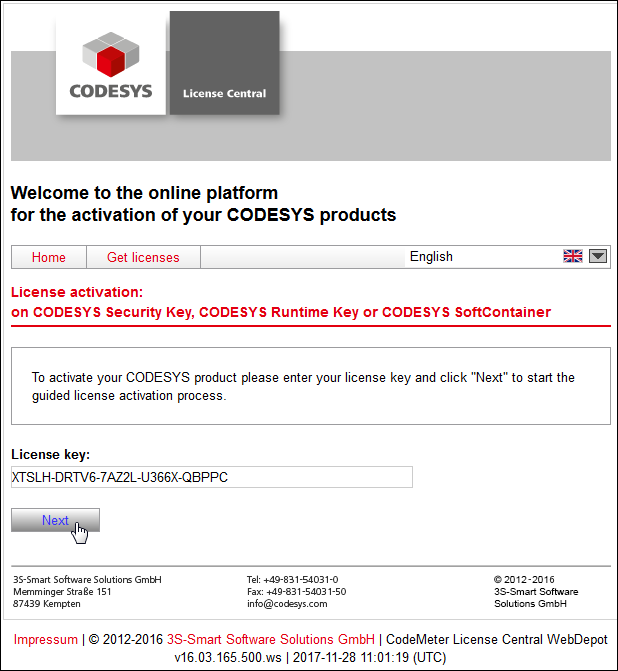
Saisissez le numéro du ticket de licence et cliquez sur Suivant.
Dans la boîte de dialogue suivante, cliquez sur Activer les licences.
Dans la boîte de dialogue suivante, sélectionnez la liaison pour la licence. Cliquez sur le graphique avec le CODESYS Clé d'exécution (dongle).
La boîte de dialogue suivante s'ouvre :
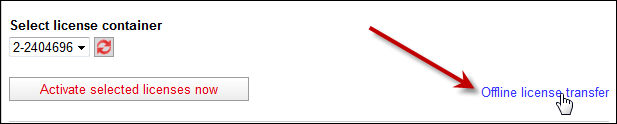
Dans la boîte de dialogue, sélectionnez le conteneur de licence, par exemple 2-2404696. Sélectionner Transfert de licence hors ligne.
La boîte de dialogue suivante s'ouvre :
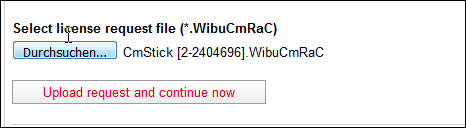
Sélectionnez le fichier de demande de licence que vous avez créé sur l'autre ordinateur, puis cliquez sur Téléchargez la demande et continuez maintenant.
La boîte de dialogue suivante s'ouvre :
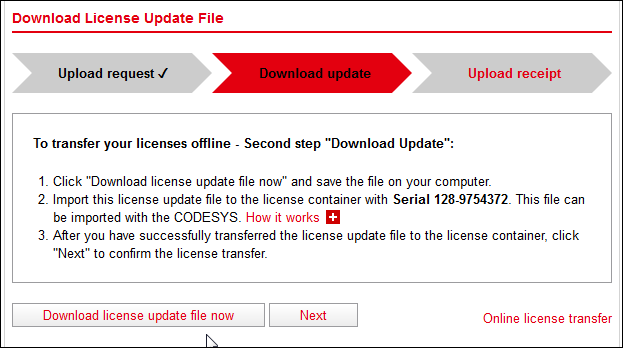
Chargez le fichier de mise à jour de licence sur votre ordinateur. Sélectionner Télécharger le fichier de mise à jour de licence maintenant.
Copiez le fichier de mise à jour de licence sur l'ordinateur cible.
Dans le Gestionnaire de licence boîte de dialogue, cliquez sur le Installer des licences bouton et sélectionnez le Installer la licence option.
le Installer les licences sur le dongle du poste de travail <ID du dongle> – Installer la licence la boîte de dialogue s'ouvre.
Spécifiez le chemin du fichier dans le champ de saisie.
Exemple:
D:\Lic\CmStick [2-2404696].WibuCmRaUCliquez sur Finir.
Le fichier de mise à jour de la licence est installé sur le dongle sélectionné.
Activation hors ligne d'un runtime basé sur Windows
Vous souhaitez installer la licence pour un environnement d'exécution basé sur Windows.
Pour cette méthode, créez d'abord un fichier de demande de licence sur l'ordinateur cible dans le Centre de contrôle CodeMeter. Ensuite, vous copiez ce fichier sur un ordinateur avec accès à Internet. le Centre de contrôle CodeMeter doit être installé sur cet ordinateur. Vous utilisez le CODESYS serveur de licences pour générer un fichier d'activation de licence que vous activez sur l'ordinateur cible.
Situation initiale : Le CODESYS Development System n'est pas installé sur l'ordinateur sur lequel vous souhaitez installer la licence. L'ordinateur n'a pas accès à Internet.
Ouvrez le Centre de contrôle CodeMeter. Dans la barre d'outils, double-cliquez sur le
 icône dans la barre d'état système (zone de notification).
icône dans la barre d'état système (zone de notification).Sélectionnez la mémoire de licence Licences logicielles des solutions logicielles 3S-Smart dans l'aperçu des licences.
Clique le Activer la licence bouton.
le CmFAS l'assistant s'ouvre.
Cliquez sur Suivant.
Une liste d'actions possibles s'affiche.
Sélectionner Créer une demande de licence et cliquez Suivant.
Spécifiez un nom pour le fichier de demande de licence et enregistrez-le en cliquant sur Appliquer. Fermez la boîte de dialogue.
Le fichier de demande de licence est généré.
Exemple:
32767-4241603201.WibuCmRaCCopiez ce fichier de demande de licence sur un ordinateur avec accès à Internet.
Sur cet ordinateur, ouvrez le CODESYS serveur de licences dans un navigateur.
CODESYS Serveur de licence :
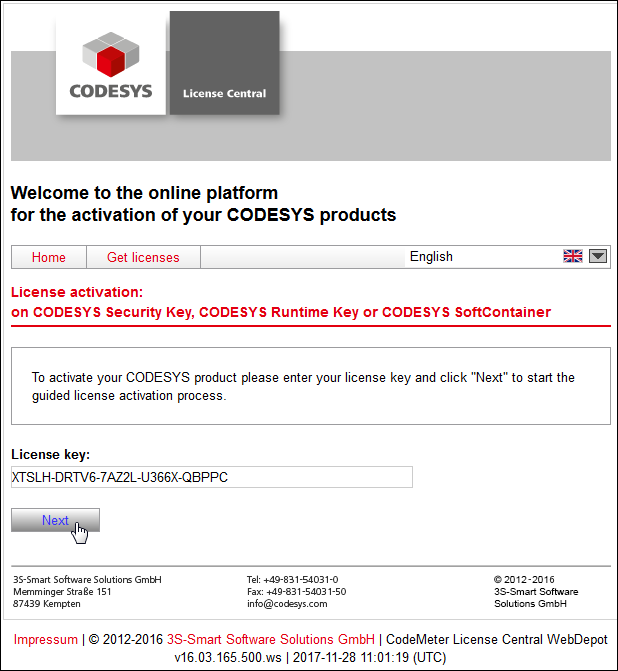
Saisissez le numéro du ticket de licence et cliquez sur Suivant.
Dans la boîte de dialogue suivante, cliquez sur Activer les licences.
Dans la boîte de dialogue suivante, sélectionnez la liaison pour la licence. Cliquez sur le graphique avec le CODESYS Clé logicielle (conteneur souple).
La boîte de dialogue suivante s'ouvre :
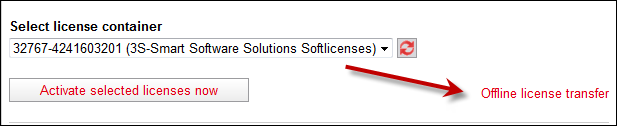
Dans la boîte de dialogue, sélectionnez le conteneur de licence.
Exemple: 32767-4241603201 (licences logicielles des solutions logicielles 3S-Smart
Cliquez sur Transfert de licence hors ligne.
La boîte de dialogue suivante s'ouvre :
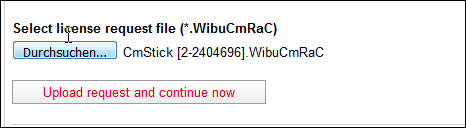
Sélectionnez le fichier de demande de licence que vous avez créé sur l'autre ordinateur, puis cliquez sur Téléchargez la demande et continuez maintenant.
La boîte de dialogue suivante s'ouvre :
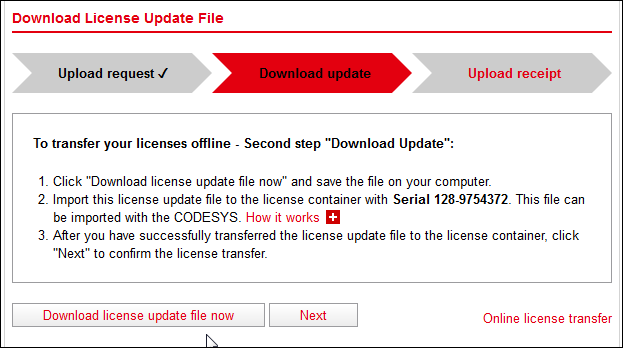
Chargez le fichier de mise à jour de licence sur votre ordinateur. Cliquez sur Télécharger le fichier de mise à jour de licence maintenant.
La boîte de dialogue s'ouvre pour enregistrer le fichier.
Enregistrez le fichier de mise à jour de licence et copiez-le sur l'ordinateur cible.
Ouvrez le Centre de contrôle CodeMeter.
Sélectionnez la mémoire de licence Licences logicielles des solutions logicielles 3S-Smart dans l'aperçu des licences.
Clique le Activer la licence bouton.
le CmFAS l'assistant s'ouvre.
Cliquez sur Suivant.
Une liste d'actions possibles s'affiche.
Sélectionner Importer la mise à jour de la licence et cliquez Suivant.
Sélectionnez le fichier de mise à jour de licence, par exemple
128-9754375.WibuCmRaU, et cliquez Appliquer.Le fichier de mise à jour de la licence est installé sur le dongle sélectionné.
Activation hors ligne d'un système basé sur Linux
Vous souhaitez installer une licence unique pour un environnement d'exécution basé sur Linux.
Exigences : Votre système de développement avec CODESYS Development System n'a pas accès à Internet, mais il est connecté à l'appareil.
Ouvert CODESYS.
Créez un projet standard.
Mettez à jour l'appareil.
Dans CODESYS, Cliquez sur .
L'assistant démarre avec le Gestionnaire de licences – Sélectionner la cible dialogue.
Sélectionner Appareil comme cible et cliquez sur Suivant. Dans le Gestionnaire de licences – Sélectionnez un conteneur boîte de dialogue, sélectionnez le Conteneur souple ou Clé électronique option et cliquez Suivant.
le Gestionnaire de licence la boîte de dialogue s'ouvre. Le produit à licencier s'affiche dans la Des produits voir.
Clique le Installer des licences bouton. Dans le Installer les licences sur <device> – Sélectionnez l'opération boîte de dialogue, sélectionnez le Demander une licence option et cliquez Suivant.
le Installer des licences sur <appareil> – Demander une licence la boîte de dialogue s'ouvre.
Dans le Fournisseur de logiciels champ de saisie, indiquez le code de l'entreprise du fournisseur du logiciel qui a fourni la licence d'activation du produit. Vous pouvez également sélectionner le nom du fournisseur du logiciel dans la zone de liste.
Spécifiez l'emplacement et le nom de fichier du Fichier de contexte.
Exemple:
CmStick [2-2404696].WibuCmRaCCliquez sur Finir.
Le fichier de contexte (
*.WibuCmRaC) est créé.Générer le fichier de mise à jour (
*.WibuCmRaU) dans le navigateur.Copiez ce fichier de demande de licence sur un ordinateur avec accès à Internet. le Centre de contrôle CodeMeter doit être installé sur cet ordinateur.
Sur cet ordinateur, ouvrez le CODESYS serveur de licences dans un navigateur (http://license.codesys.com).
CODESYS Serveur de licence :
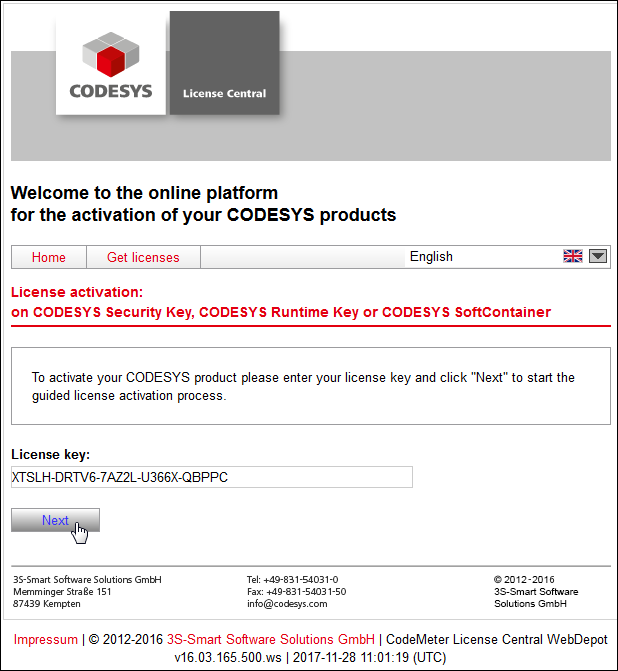
Saisissez le numéro du ticket de licence et cliquez sur Suivant.
Dans la boîte de dialogue suivante, cliquez sur Activer les licences.
Dans la boîte de dialogue suivante, sélectionnez la liaison pour la licence. Cliquez sur le graphique avec le CODESYS Clé d'exécution (dongle).
La boîte de dialogue suivante s'ouvre :
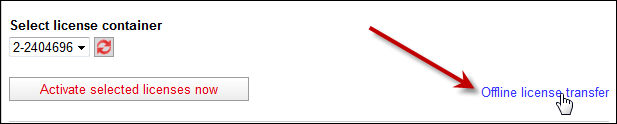
Dans la boîte de dialogue suivante, sélectionnez le conteneur de licence.
Exemple: 2-2404696
Cliquez sur Transfert de licence hors ligne.
La boîte de dialogue suivante s'ouvre :
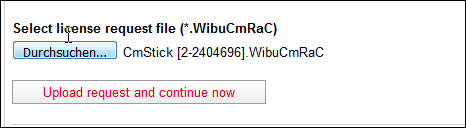
Sélectionnez le fichier de demande de licence que vous avez créé sur l'autre ordinateur, puis cliquez sur Téléchargez la demande et continuez maintenant.
La boîte de dialogue suivante s'ouvre :
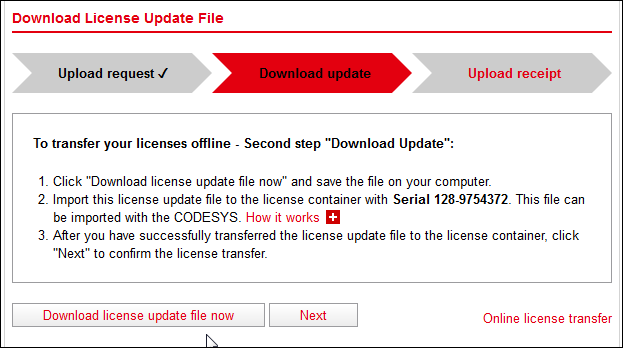
Chargez le fichier de mise à jour de licence sur votre ordinateur. Cliquez sur Télécharger le fichier de mise à jour de licence maintenant.
Copiez le fichier de mise à jour de licence sur l'ordinateur cible.
Dans le Gestionnaire de licences boîte de dialogue, cliquez sur le Installer des licences bouton.
le Installer les licences sur <device> – Sélectionnez l'opération l'assistant s'ouvre.
Sélectionnez le Installer la licence option et cliquez Suivant.
Dans le champ de saisie, indiquez le chemin d'accès au fichier d'activation de licence.
Cliquez sur Finir pour transférer la licence vers la clé logicielle (conteneur souple).
La licence est active.
Restaurer une licence
Dans CODESYS V3.5 SP13 et supérieur, un fichier de sauvegarde de licence (*.WibuCmRau) est automatiquement créé lors de l'activation des licences de poste de travail pour les appareils avec un numéro de série unique. Le fichier est stocké sur votre ordinateur et sur le serveur de licences. En cas de perte des fichiers de licence sur l'appareil, vous pouvez utiliser le gestionnaire de licences pour restaurer la licence à partir de ce fichier.
Vous avez activé une licence d'appareil.
Dans CODESYS, Cliquez sur . Suivez l'assistant avec les entrées correspondantes pour la cible : Appareil et conteneur (conteneur logiciel ou dongle), ainsi que la sélection de l'appareil correspondant.
Dans le Gestionnaire de licence boîte de dialogue, cliquez sur le Fonctions supplémentaires bouton et sélectionnez le Restaurer la licence commander.
le Restaurer les licences la boîte de dialogue s'ouvre.
Entrer le ID de billets pour la licence de l'appareil et cliquez sur Restaurer.
CODESYS recherche le fichier de sauvegarde de licence enregistré, d'abord sur l'ordinateur local, puis sur le serveur License Central. Si le fichier correspondant à l'appareil est trouvé, la licence est restaurée et activée.
Liste des informations de licence pour les produits et les fonctionnalités de l'appareil d'un contrôleur
Exigences:
le CODESYS Development System (V3.5 SP15 ou supérieure) est ouvert.
La passerelle et le contrôleur dont les informations doivent être lues sont en cours d'exécution.
Aucune application n'existe sur le contrôleur.
Cliquez sur .
le Choisir un appareil la boîte de dialogue s'ouvre.
Double-cliquez sur la passerelle souhaitée pour scanner le réseau.
Si aucune passerelle n'est affichée, cliquez sur Nouvelle passerelle et sélectionnez la passerelle souhaitée dans passerelle dialogue.
Sélectionnez un contrôleur.
Cliquez sur d'accord pour confirmer la sélection.
Remarque : Si une application existe sur le contrôleur, une boîte de dialogue s'ouvre pour demander si toutes les applications doivent être supprimées ou non du contrôleur. Lorsque vous cliquez Non à cette boîte de dialogue, les informations de licence du contrôleur ne peuvent pas être lues. le Lecteur de périphérique la commande est annulée.
CODESYS crée la liste avec les informations de licence pour les produits et les caractéristiques de l'appareil du contrôleur sélectionné et affiche les informations dans le Lecteur de périphérique dialogue.
